- Det Dine kanalmuligheder vil være begrænsede tekst vises på grund af Microsofts seneste sikkerhedsbegrænsninger i Windows 11.
- Dette betyder, at du ikke kan downloade Windows 11 Preview build fra dev- og beta-udgivelseskanaler, hvis du ikke har mindst Intel 6. Gen eller Ryzen 1000-processorer.
- Du kan bruge Windows Registry-appen til at skifte til Windows 11 Beta- eller Dev-kanaler og begynde at få Windows 11 Insider-builds.
- Hvis du har understøttet hardware, men stadig ser fejlen, kan du prøve at aktivere Secure Boot og TPM (Trusted Platform Module) i BIOS for at slippe af med fejlen.
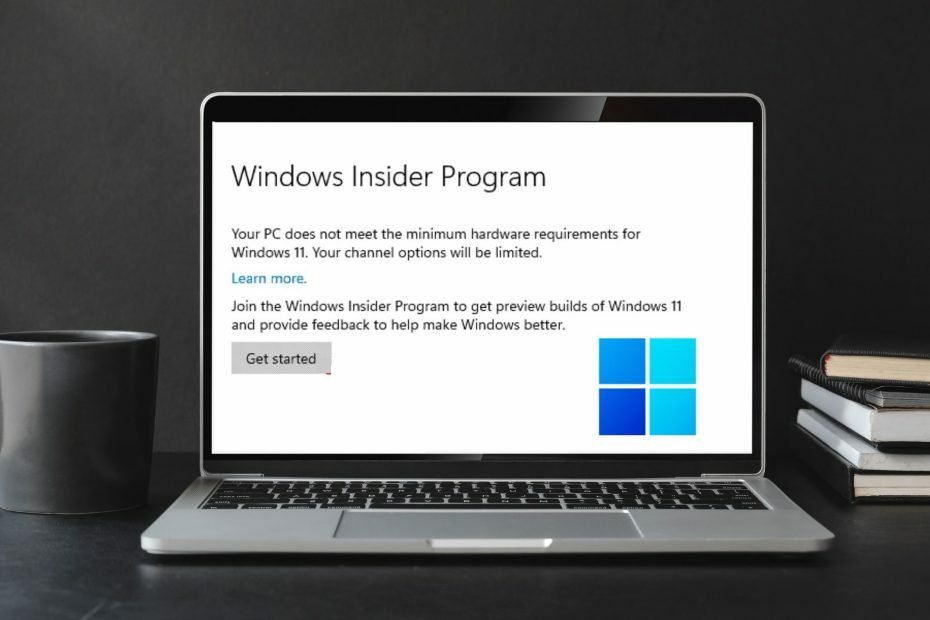
Denne software vil reparere almindelige computerfejl, beskytte dig mod filtab, malware, hardwarefejl og optimere din pc til maksimal ydeevne. Løs pc-problemer og fjern virus nu i 3 nemme trin:
- Download Restoro PC Repair Tool der kommer med patenterede teknologier (patent tilgængeligt her).
- Klik Start scanning for at finde Windows-problemer, der kan forårsage pc-problemer.
- Klik Reparer alle for at løse problemer, der påvirker din computers sikkerhed og ydeevne
- Restoro er blevet downloadet af 0 læsere i denne måned.
Med Windows 11 i søgelyset og en frisk build, der er værd at installere, er folk over hele verden begejstrede. Fejl er dog ikke udelukket.
Microsofts forvirrende sæt af systemkrav inkluderer TPM 2.0 understøttelse, på grund af hvilke maskiner med Intels 6. generations eller ældre processorer ikke kan køre Windows 11.
Under udrulningen fik de fleste det samme Din pc opfylder ikke minimumshardwarekravene til Windows 11. Dine kanalmuligheder vil være begrænsede fejl.
Hvorfor får jeg fejlmeddelelsen Dine kanalmuligheder vil være begrænsede?
- Du får muligvis fejlen, fordi din pc ikke overholder Windows 11-systemkravene.
- Windows 11 vil kun køre på maskiner med Intels 7. generation eller derover og AMDs Ryzen 1000-serie eller højere processorer. Derudover skal du også have TPM og Secure Boot-indstillinger aktiveret.
- Hvis du ikke ved, hvad kanalmuligheder betyder, så lad os hjælpe dig med det. Når du tilmelder dig Insiders-programmet, kan du vælge mellem tre kanaler - Dev, Beta og In Release Preview-kanal.
Hvordan retter jeg fejlen Dine kanalindstillinger vil være begrænset?
1. Aktiver TPM og Secure Boot i BIOS
- I Windows 10 skal du gå over til Indstillinger app.
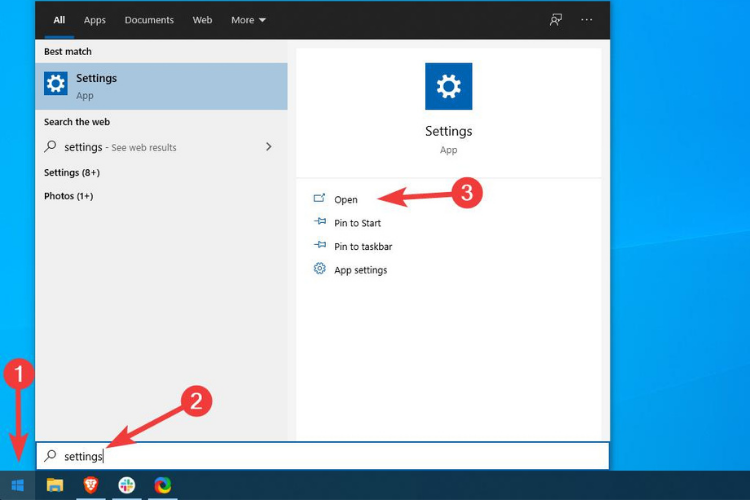
- Gå over til Opdatering og sikkerhed.
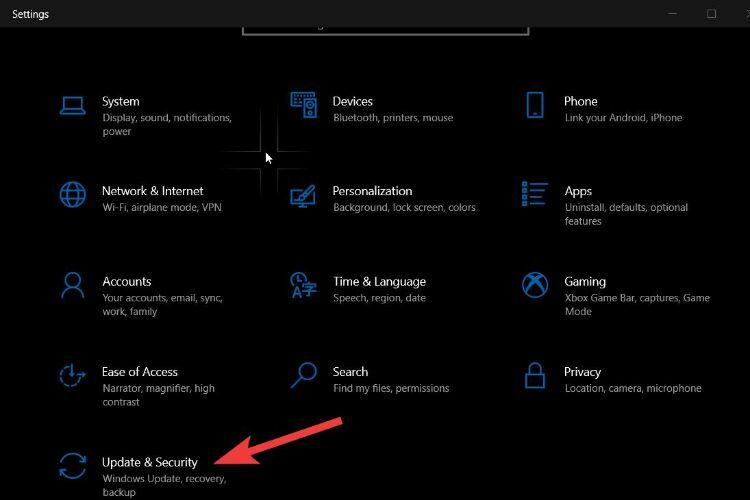
- Find og klik derefter i menuen til venstre Genopretning.
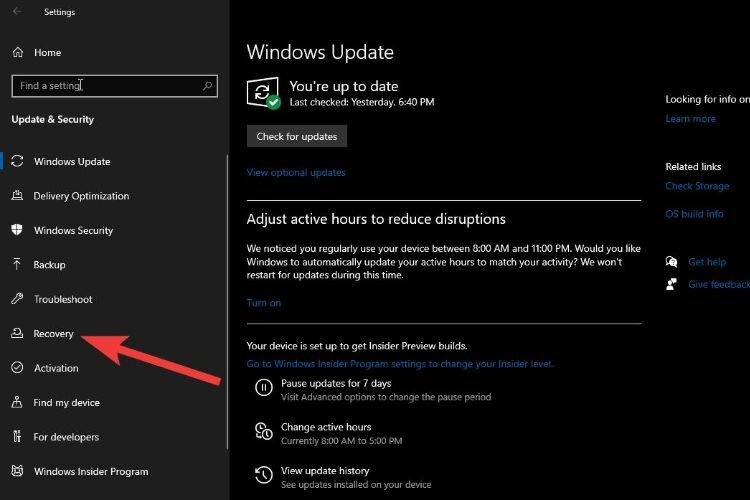
- I den avancerede opstartssektion skal du klikke på Genstart nu knap.
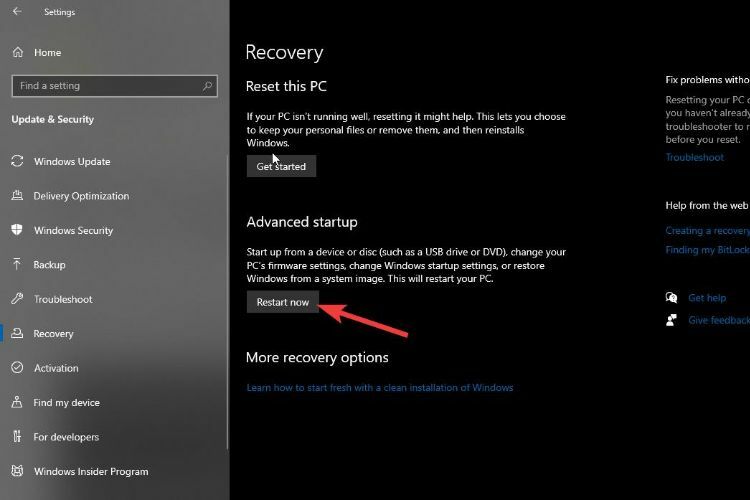
-
Hvis du gør dette, genstartes din computer i gendannelsestilstand, hvor du vil se mange muligheder. Alt du skal gøre er at navigere til indstillingen UEFI-firmwareindstillinger og tryk enter.
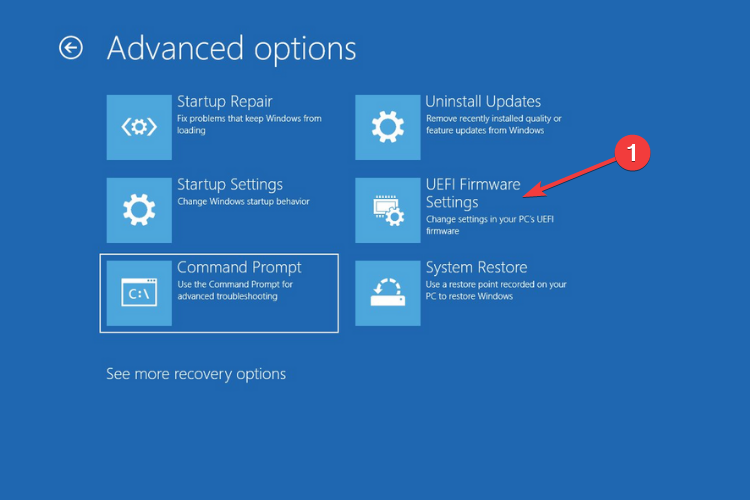
- Du bør nu starte op i BIOS. Ikke alle BIOS'er ligner hinanden. Derfor skal du ikke gå i panik, hvis din ser anderledes ud end den på billedet nedenfor.
-
Find TPM mulighed i sikkerhedsmenuen og brug piletasterne på dit tastatur til at navigere og F5/F6 tasterne for at indstille den til aktiveret.
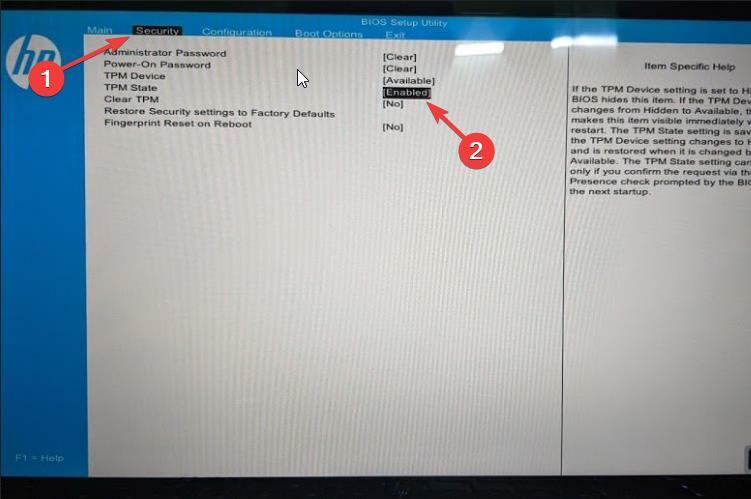
-
Gå på samme måde over til opstartsmulighederne og aktiver Sikker opstart.
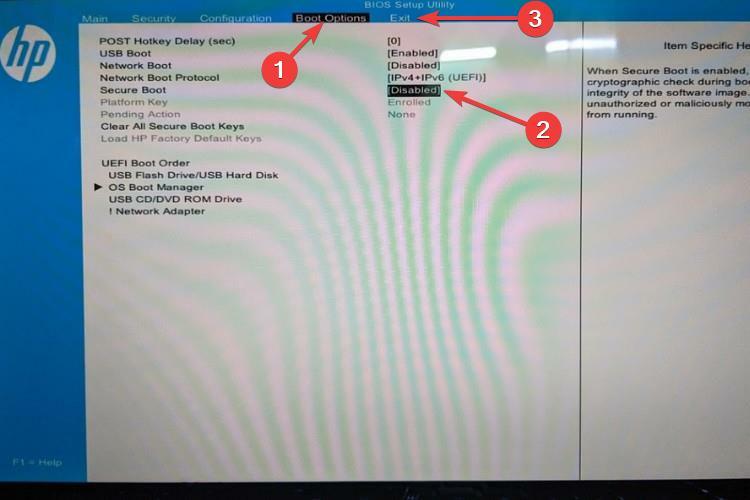
- Gå til sektionen Afslut, gem dine ændringer, og afslut. Start i Windows 10, gå over til Insiders-indstillingerne, og du burde ikke længere se Dine kanalindstillinger vil være begrænsede Windows 11 fejl.
BIOS (Basic Input/Output System) er en vigtig komponent i din computer, som hjælper din computer med at starte.
Hvis din pc opfylder Windows 11s hardwarekrav, og aktivering af TPM-indstillingen og sikker opstart skulle løse problemet
2. Aktiverer Dev-kanal med Windows Registry-hack
- Hold Windows + R tastekombination for at åbne Løb Ansøgning.
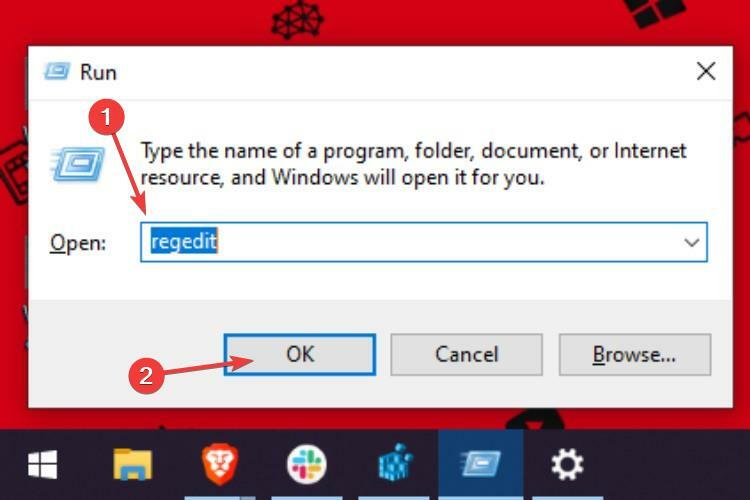
- Type Regedit og klik på Okay.
- I registreringseditoren skal du navigere til følgende sti.
HKEY_LOCAL_MACHINE\SOFTWARE\Microsoft\WindowsSelfHost\UI\Selection -
Dobbeltklik på UIBranch og ændre dens værdi fra ReleasePreview til Dev.
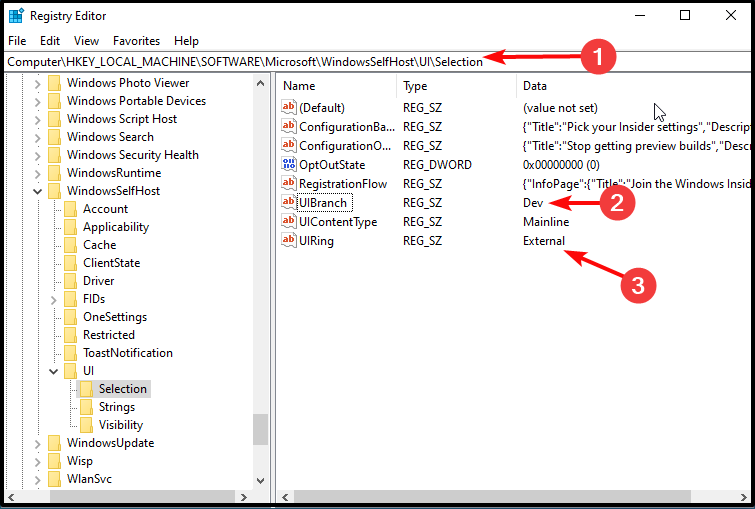
- Nu, i UIContentType, ændre værdien til Hovedlinje og ændre UIRing værdi til Ekstern som vist på billedet ovenfor.
-
Naviger nu til følgende sti
HKEY_LOCAL_MACHINE\SOFTWARE\Microsoft\WindowsSelfHost\Applicability -
Skift Afdelingsnavn værdi til Dev, Indholdstype værdi til Hovedlinje, og Ring til Ekstern.
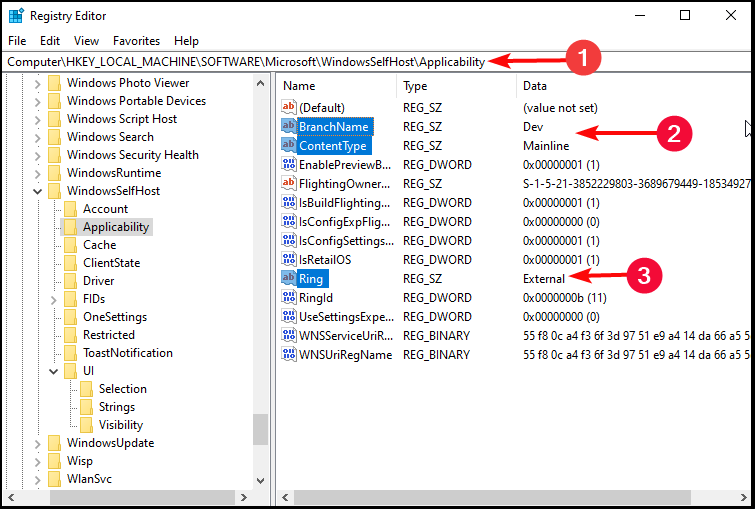
- Luk endelig registreringseditoren og genstart din pc.
- Du bør nu begynde at modtage Windows 11 preview builds, som løser problemet Dine kanalmuligheder vil være begrænsede Windows11 fejl.
Før du fortsætter, er her en advarsel. Registry hacks kan nogle gange ødelægge OS. Derfor anbefaler vi, at du følger instruktionerne nøje.
I betragtning af at du allerede har tilmeldt dig Windows Insider-programmet, bør du nu være tilmeldt Windows 11 Dev-kanalen.
Hvordan forlader jeg Insiders-programmet?
- Microsoft giver dig mulighed for at afregistrere dig selv fra Insiders-programmet, hvis du ikke længere ønsker at modtage builds.
- Afmeldingsprocessen er den samme, som du gjorde for at registrere dig. Gå til Insider-programmet i Indstillinger og klik på Forlad Insiders-programmet mulighed. Du kan tilmelde dig igen, hvis du vil.
- At komme ud af Insiders-programmet vil dog ikke rulle dig tilbage fra Windows 11 til Windows 10. Du skal enten rengøre installationen af Windows 10 eller rulle tilbage ved hjælp af indstillingerne, hvis du har det tidligere operativsystems backup.
Vi vil ikke anbefale at installere preview builds på dine arbejdsmaskiner, da de ikke er særlig stabile til almindelig brug. Sørg også for at tage en sikkerhedskopi af Windows 10, før du fortsætter.
Hvis du er ny til Windows 11 og ikke ved, hvad der er sket siden lanceringen, så tjek vores seneste Gennemgang af Windows 11 build for at lære mere om OS.
Var du i stand til at slippe af med Dine kanalindstillinger vil være begrænset ved at følge disse metoder? Fortæl os det i kommentarfeltet nedenfor.


